作为一款备受欢迎的智能手机品牌,华为手机拥有许多实用的功能,其中阅读模式就是其中之一,许多用户在使用华为手机时可能会对如何操作和使用阅读模式感到困惑,今天我们就来详细介绍一下华为手机的阅读模式功能及操作方法。通过本文希望能帮助大家更好地利用华为手机的阅读模式功能,提升阅读体验。
华为手机怎么使用阅读模式
步骤如下:
1.我们在浏览新闻资讯时,在新闻页面。如果想让新闻加入到稍后阅读的功能内,我们使用双指长按资讯页面。
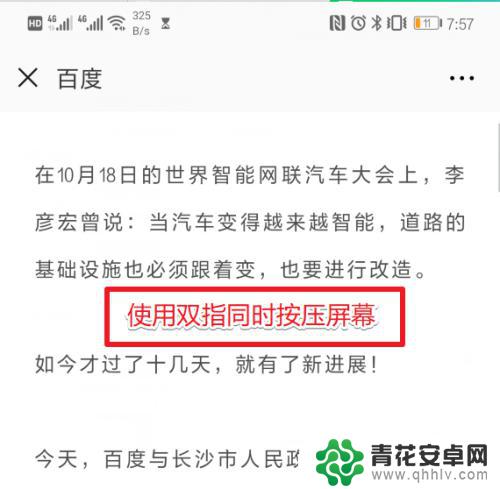
2.长按屏幕后,系统会自动出现识别的动画。会识别出屏幕的文字信息,我们等待识别完毕。在识别结果界面,我们下滑,可以看到该新闻的标题,点击加入稍后阅读。
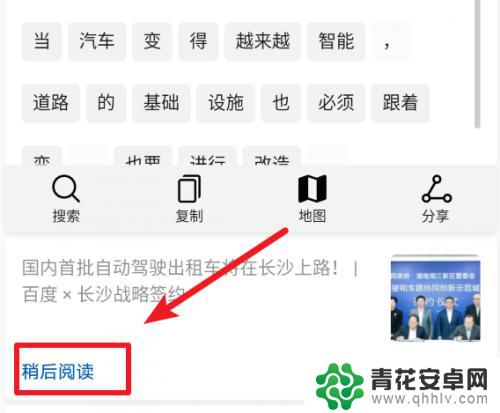
3.点击以后,页面会显示已加入稍后阅读的提示,这时说明系统已经成功收藏该文章。
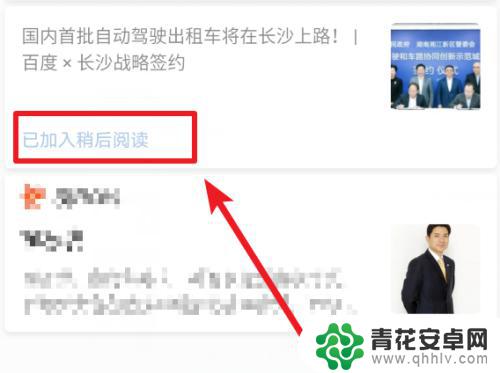
4.当需要再次查看该篇文章的时候,可以在手机的桌面向右滑动。调出华为手机的负一屏。
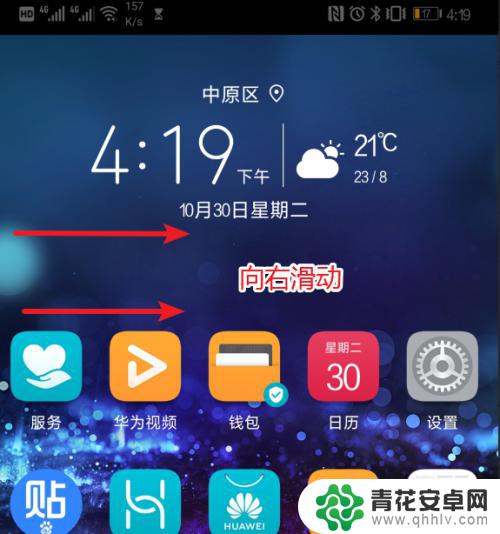
5.在负一屏往下滑动,找到稍后阅读的分类,下方则会显示出我们加入的新闻内容。
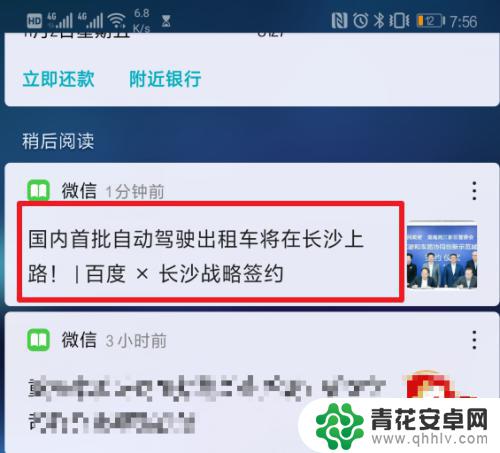
6.再次点击该选项,即可打开之前观看的新闻内容,继续进行观看。而不用,重新查找该新闻的位置进行浏览。
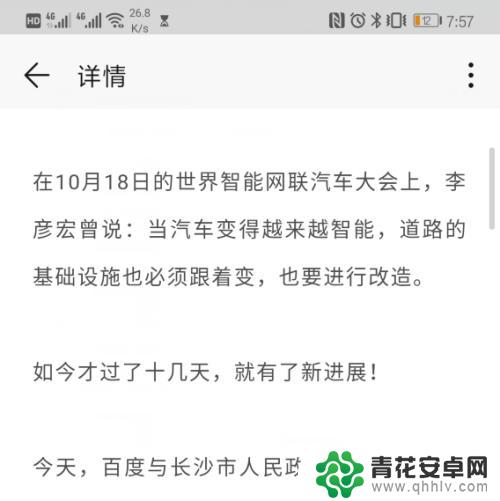
以上就是华为手机稍后阅读如何操作的全部内容,还有不清楚的用户可以参考以上步骤进行操作,希望能对大家有所帮助。










